Nisan ayında güncellendi 2024: Optimizasyon aracımızla hata mesajları almayı bırakın ve sisteminizi yavaşlatın. şimdi al Bu bağlantıyı
- Indirin ve yükleyin onarım aracı burada.
- Bilgisayarınızı taramasına izin verin.
- Araç daha sonra Bilgisayarını tamir et.
Birçok kişi NVIDIA Virtual Audio'nun varlığının farkında olmuştur. Güvenlik nedeniyle mi yoksa güvenlik nedeniyle kaldırılması mı gerekiyor? NVIDIA Virtual Audio, sisteminiz SHIELD modülüne veya hoparlörlü diğer herhangi bir çıkış bileşenine bağlandığında veya kullanıldığında NVIDIA'nın kendisi tarafından kullanılan bir yazılım bileşenidir. Grafik kartınızın HDMI bağlantı noktası üzerinden ses iletmek için kullanılır.
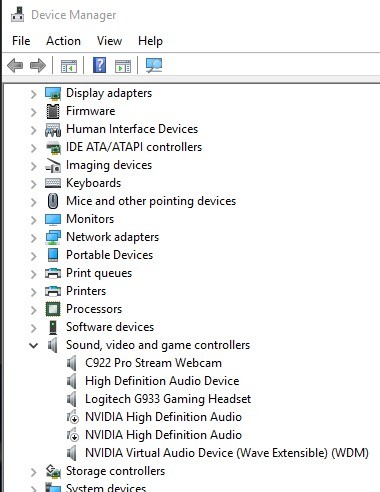
NVIDIA Virtual Audio her zaman neden olmaz ses sorunları Bilgisayarınızı nasıl kullandığınıza bağlı olarak Bilgisayarınızı ekran kartıyla bağlamanız gerekmiyorsa, onu yalnız bırakabilir veya kaldırabilirsiniz. Sanal ses, Android TV işletim sistemi, Chromecast ve Google Asistan'ın bulunduğu NVIDIA ailesinin bir yayın kutusu olan NVIDIA SHIELD TV ile birlikte kullanılır.
Bununla birlikte, bazı insanlar için, hataya yol açabilecek olası sorunlardan kaçınmak için kaldırmayı tercih ederler. Windows sistem dosyaları eksik kurulum, uygulamaların veya donanımın yanlış silinmesi nedeniyle zarar gördüğünde, bilgisayarınız için tehlikeli olabilir. Windows sistem dosyaları zarar görürse, girişler bozulur veya silinir. Yanlış bilgi veya eksik dosyalar olacaktır. Bu işlemin düzgün çalışmasını engeller.
NVIDIA Virtual Audio Nasıl Kaldırılır
Aygıt Yöneticisi aracılığıyla kaldırma
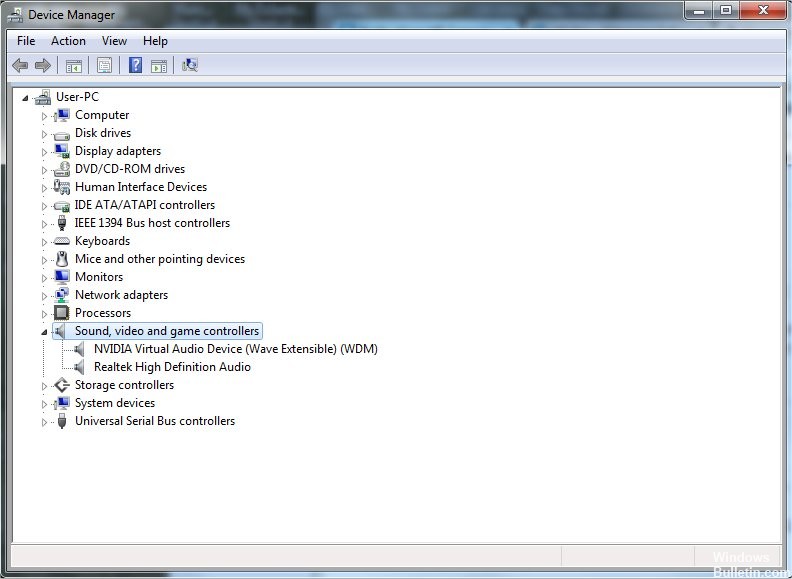
- Windows + R tuşlarına basın, iletişim kutusuna "devmgmt.msc" yazın ve Enter tuşuna basın.
- Aygıt Yöneticisi'nde, ses giriş ve çıkışlarına erişin ve NVIDIA Sanal Ses girişini arayın.
Nisan 2024 Güncellemesi:
Artık bu aracı kullanarak, sizi dosya kaybına ve kötü amaçlı yazılımlara karşı koruma gibi bilgisayar sorunlarını önleyebilirsiniz. Ek olarak, bilgisayarınızı maksimum performans için optimize etmenin harika bir yoludur. Program, Windows sistemlerinde oluşabilecek yaygın hataları kolaylıkla düzeltir - mükemmel çözüm parmaklarınızın ucundayken saatlerce sorun gidermeye gerek yoktur:
- 1 Adım: PC Onarım ve Doktoru İndirme Aracı'nı indirin (Windows 10, 8, 7, XP, Vista - Microsoft Altın Sertifikalı).
- 2 Adımı: “Taramayı Başlat”PC sorunlarına neden olabilecek Windows kayıt defteri sorunlarını bulmak için.
- 3 Adımı: “Hepsini tamir et”Tüm sorunları düzeltmek için.
- Sağ tıklayın ve Kaldır seçeneğini seçin.
- Sürücünün hala mevcut olup olmadığını kontrol etmek için bilgisayarınızı yeniden başlatın.
Windows Kayıt Defteri Düzenleyicisi'ni kullanarak kaldırma
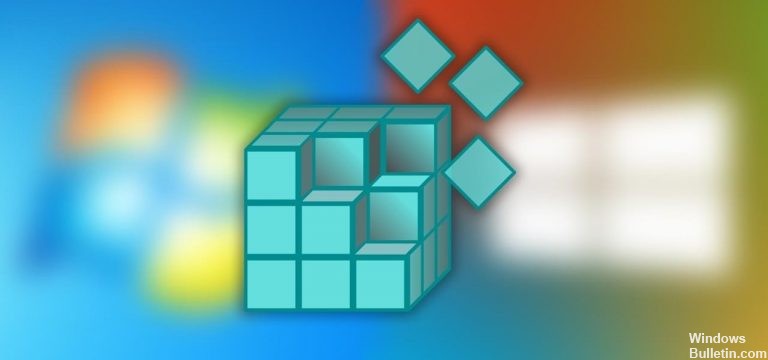
- Çalıştır komutunu açmak için Windows ve R tuşlarını basılı tutun.
- Windows Kayıt Defteri Düzenleyicisi'ni açmak için kutuya regedit yazın ve ardından Tamam'ı tıklayın.
- NVIDIA Virtual Audio uygulamasını bulmak için aşağıdaki kayıt defteri anahtarına göz atın:
Microsoft \ Windows \ CurrentVersion \ Uninstall \ HKEY_LOCAL_MACHINE \ SOFTWARE - UninstallString değerine çift tıklayın ve değer verisini kopyalayın.
- Çalıştır komutunu açmak için Windows ve R tuşlarını basılı tutun, değer verilerini alana yapıştırın ve Tamam'ı tıklayın.
- NVIDIA Virtual Audio uygulamasını kaldırmak için talimatları izleyin.
Sistem Geri Yükleme işlemini gerçekleştirme

- Bilgisayarınızı başlatın ve yönetici olarak oturum açın.
- Başlat düğmesine tıklayın, Tüm Programlar, Donatılar, Sistem Araçları'nı seçin.
- Sistem Geri Yükleme'yi tıklayın.
- Yeni pencerede, Bilgisayarımı önceki bir zamana geri yükle'yi seçin ve İleri'yi tıklayın.
- "Bu listede bir geri yükleme noktasına tıklayın" listesinden son sistem kurtarma noktasını seçin, ardından İleri'ye tıklayın.
- Onay penceresinde İleri'ye tıklayın.
- Kurtarma işlemi tamamlandığında bilgisayarı yeniden başlatır.
Girişi Oynatmadan Kaldır
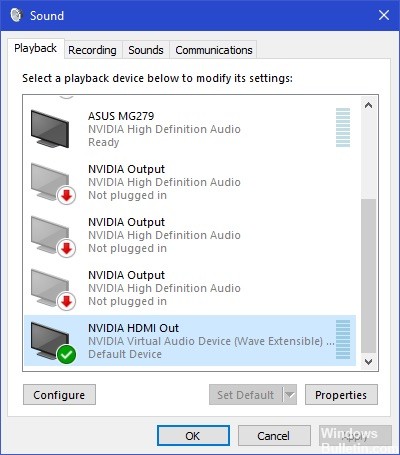
- Görev çubuğunuzdaki Ses simgesine sağ tıklayın ve Ses Ayarları'nı seçin.
- Ayarlar penceresi açılır. Sağ üste bakın ve Ses Kontrol Panelini seçin.
- Şimdi Oynatma Cihazları sekmesini seçin. NVIDIA Sanal Ses etkinse, üzerine sağ tıklayıp Devre Dışı Bırak seçeneğini seçerek kolayca devre dışı bırakabilirsiniz.
- Boş bir alanı sağ tıklayın ve girişi görüntülemek için Engelli cihazları göster seçeneğini seçin.
- Bilgisayarınızı tamamen yeniden başlatın ve işlemin tamamlandığını kontrol edin.
Uzman İpucu: Bu onarım aracı, depoları tarar ve bu yöntemlerden hiçbiri işe yaramadıysa, bozuk veya eksik dosyaları değiştirir. Sorunun sistem bozulmasından kaynaklandığı çoğu durumda iyi çalışır. Bu araç, performansı en üst düzeye çıkarmak için sisteminizi de optimize eder. tarafından indirilebilir Burayı tıklatarak

CCNA, Web Geliştirici, PC Sorun Giderici
Ben bir bilgisayar tutkunuyum ve pratik bir IT Professional'ım. Bilgisayar programlama, donanım sorunlarını giderme ve onarım konularında yıllarca deneyimim var. Web Geliştirme ve Veritabanı Tasarımı konusunda uzmanım. Ayrıca Ağ Tasarımı ve Sorun Giderme için CCNA sertifikam var.

